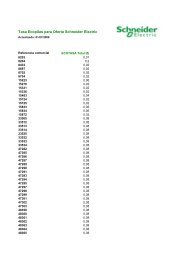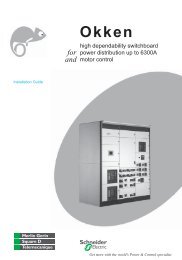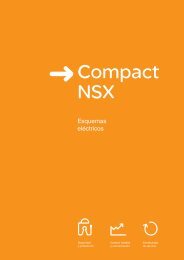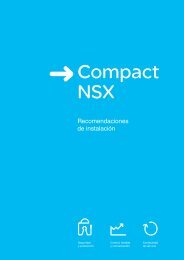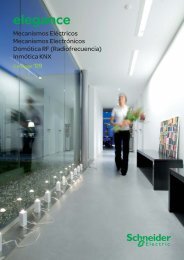Paso a paso migración SoMachine v3.0+SE 3.0 ... - Schneider Electric
Paso a paso migración SoMachine v3.0+SE 3.0 ... - Schneider Electric
Paso a paso migración SoMachine v3.0+SE 3.0 ... - Schneider Electric
You also want an ePaper? Increase the reach of your titles
YUMPU automatically turns print PDFs into web optimized ePapers that Google loves.
El siguiente manual <strong>paso</strong> a <strong>paso</strong>, muestra los <strong>paso</strong>s que se deben seguir para migrar el<br />
software <strong>SoMachine</strong> desde la versión V<strong>3.0</strong> con la Solution Extension V<strong>3.0</strong> a la nueva versión<br />
<strong>SoMachine</strong> V3.1 en un mismo PC. Atención!!! Con este proceso se eliminará la Solution<br />
Extensión instalada en el PC<br />
<strong>Paso</strong>s previos<br />
Partimos de la versión instalada en el PC <strong>SoMachine</strong> V <strong>3.0</strong>.14.5<br />
Muy importante anotar tanto la referencia del producto como el número de serie, ya que se<br />
tendrá que introducir en la instalación de la nueva versión.<br />
Los datos se puede obtener de:<br />
1/9
Desinstalación de <strong>SoMachine</strong> V<strong>3.0</strong><br />
Una vez tenemos anotados la referencia y el número de serie procedemos a desinstalar<br />
<strong>SoMachine</strong> V<strong>3.0</strong>.<br />
Eliminamos la versión:<br />
2/9
Recomendamos también desinstalar las subapliaciones instaladas con <strong>SoMachine</strong> V<strong>3.0</strong>.<br />
Hacemos clic a Siguiente:<br />
Reiniciamos el PC:<br />
3/9
Instalar<br />
<strong>SoMachine</strong> V3.1<br />
Una vez desinstalado el software y reiniciado el PC, introducimos de nuevo el DVD de<br />
<strong>SoMachine</strong> V3.1.<br />
Hacemos clic en Instalar software:<br />
Hacemos clic en <strong>SoMachine</strong> Software:<br />
4/9
Hacemos clic en siguiente:<br />
Por defecto aparecen los datos que teníamos en la versión anterior:<br />
5/9
En la siguiente página se deben introducir los datos que nos hemos apuntado en los <strong>paso</strong>s<br />
previos:<br />
Leemos y aceptamos los términos del contrato de licencia:<br />
Seleccionamos los derechos de administrador y la carpeta de destino y le damos a siguiente:<br />
6/9
Recomendamos la instalación Completa:<br />
El programa nos informa de las subaplicaciones ya instaladas y que se van a actualizar<br />
7/9
Definimos los idiomas adicionales que deseamos instalar:<br />
Escogemos las opciones que deseemos y hacemos clic siguiente para que se inicie la<br />
instalación<br />
8/9
Finalizamos la instalación y reiniciamos el PC:<br />
Ya tendremos la nueva versión instalada y registrada:<br />
Como podemos ver, se ha mantenido la referencia y número de serie del <strong>SoMachine</strong> Solutions<br />
Extension V<strong>3.0</strong><br />
Con esta instalación desaparecen TODAS las referencias de solución acabadas en S0<br />
Oriol Sicart - Machines Control Offer Product Manager<br />
23 de mayo del 2012<br />
9/9